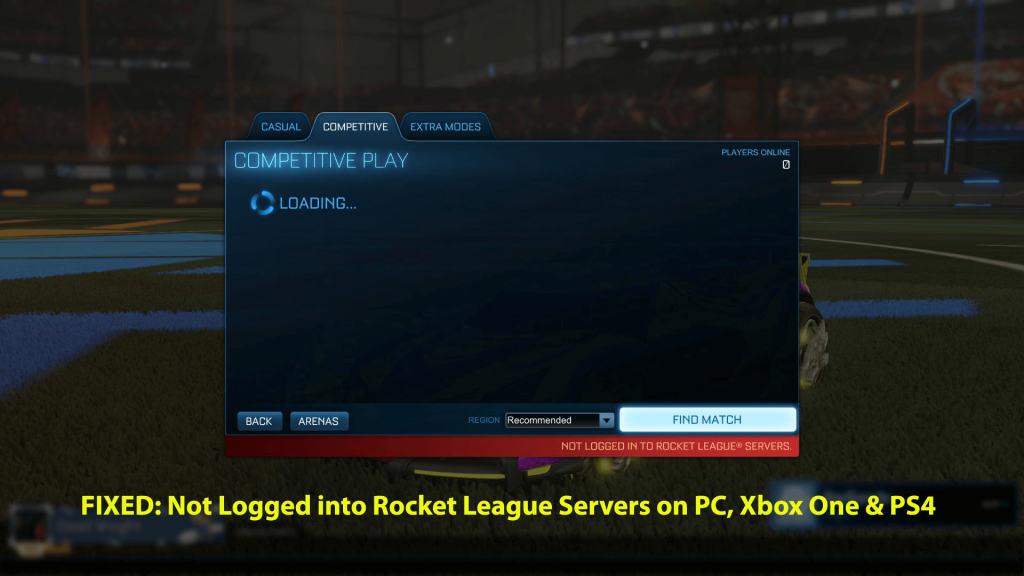
Ao tentar jogar o jogo Rocket League enfrentando um problema de conectividade com o erro "Não conectado aos servidores Rocket League".
Então este artigo é para você, encontre aqui as informações completas sobre o erro, bem como as possíveis correções para resolver Rocket League Not Connecting to Servers.
Rocket League é um videogame de futebol veicular altamente popular e único e, desde seu lançamento, recebeu muitas críticas positivas em todo o mercado.
Mas, de tempos em tempos, os jogadores são encontrados relatando vários erros com o jogo, como o travamento do Rocket League, congelamento, problemas de tela preta, erro de tempo de execução do Rocket League e muitos outros.
E agora muitos jogadores estão relatando o “não logado nos servidores da Rocket League” . Bem, este é um erro comum e pode ser enfrentado com qualquer jogo online.
De acordo com os jogadores, o erro “ não logado nos servidores da Rocket League” aparece de várias maneiras: Abaixo, veja:
- Nenhum servidor online, tente novamente mais tarde
- Não logado nos servidores do Rocket League
- No momento você não está conectado aos servidores da Rocket League
- Erro desconhecido ao se comunicar com servidores Rocket League
Bem, este é um erro muito frequente e pode ser visto em diferentes dispositivos como Xbox One, PC ou PlayStation 4.
Então, aqui aprenda como corrigir não logado nos servidores do Rocket League? Mas primeiro, saiba por que minha Rocket League não se conecta aos servidores?
O que causa o não logado nos servidores do Rocket League?
Bem, existem muitas razões diferentes responsáveis pelo erro Rocket League Not Connecting to Servers.
- Os arquivos de cache do jogo estão danificados
- Devido ao conflito de horário com o servidor Rocket League
- Às vezes, a região pode causar problemas na conexão
- Sua conexão com a internet não está funcionando corretamente
- O antivírus ou firewall de terceiros está interferindo no jogo
Esses são alguns dos motivos comuns responsáveis pelo erro “não conectado aos servidores da Rocket League”.
Como faço para corrigir o erro “Não conectado aos servidores do Rocket League”?
Quando você encontra o Rocket League não logado nos servidores , a primeira coisa que você precisa fazer é reiniciar o jogo ou forçar o fechamento do software , pois isso funciona para você corrigir problemas de conectividade.
Índice
Solução 1 – Verifique sua região
Bem, como dito acima, a região também pode causar problemas, então aqui é sugerido que você escolha sua região, já que regiões adicionais, pois isso leva muito tempo para se comunicar e causar problemas de atraso.
Verifique a região para selecionar o seu próprio seguindo as etapas fornecidas:
- Vá para a Rocket League > selecione Jogar.
- Agora escolha Jogar Online.
- E no menu> selecione Recomendado
Além disso, verifique se você não está na região restrita, pois em alguns lugares o acesso ao servidor é restrito.
Solução 2 – Excluir o cache do jogo
Se você ainda não conseguir se conectar aos servidores do Rocket League, existe a possibilidade de os arquivos de cache do jogo estarem corrompidos ou danificados.
Siga as etapas para limpar o cache:
- Primeiro, clique em Este PC > Documentos > Meus Jogos
- Agora clique em Rocket League > TAGame.
- Em seguida, clique com o botão direito do mouse na pasta Cache > selecione
Espero que isso funcione para você corrigir o erro não conectado ao Rocket League Server .
Solução 3 – Sincronize o relógio do Windows
Às vezes, devido aos conflitos de horário, os servidores da Rocket League começam a causar problemas. Verifique se o relógio do Windows está sincronizado.
Siga os passos para fazê-lo:
- Na barra de tarefas > primeiro clique com o botão direito do mouse no relógio > selecione Ajustar data/hora.
- Em seguida, ative as duas opções – Definir hora automaticamente e Definir fuso horário automaticamente .
- Agora clique em Sincronizar agora .

- E certifique-se de que a data e hora atuais e o fuso horário estejam corretos.
Solução 4 – Adicionar uma exceção ao firewall do Windows
Em muitos casos, o Firewall do Windows e o antivírus de terceiros interferem na maneira como o computador se comunica com os servidores da Rocket League.
Portanto, se você ainda estiver enfrentando o “não conectado aos servidores Rocket League”, tente adicionar uma exceção ao Firewall do Windows.
Siga os passos para fazê-lo:
- Clique no ícone do Windows e na caixa de pesquisa> digite Windows Defender Firewall e clique no resultado.
- Agora, por meio do Windows Defender Firewall > clique em Permitir um aplicativo ou recurso

- Em seguida, clique em Alterar configurações e role para baixo até Rocket League> marque todas as caixas chamadas Rocket League.
Espero que isso funcione para você corrigir o erro Rocket League Not Logged Into Servers, mas se não, siga a próxima solução.
Solução 5 – Reinicie seu modem/roteador
Reiniciar o modem e o roteador pode limpar o lixo e funciona para você corrigir problemas de conectividade , como não estar conectado aos servidores do Rocket League.
Siga os passos para fazê-lo:
- Primeiro desligue o console ou computador
- Em seguida, da fonte de alimentação > desconecte o modem e o roteador (certifique-se de que todas as luzes do modem e do roteador estejam desligadas)
- E deixe-o desligado por alguns minutos.
- Agora na fonte de alimentação> conecte o modem de volta
- Aguarde até que a luz de Internet/Wifi fique verde ou pare de piscar
- Se você estiver tendo um roteador , conecte-o novamente à fonte de alimentação e aguarde um minuto para que ele se conecte
- E ligue seu computador ou console
- Agora tente se conectar à Internet e navegue em uma página da Web que você não visitou. E tente navegar para uma página da web que você não visita há algum tempo
Espero que isso funcione para você resolver o erro “ Não conectado aos servidores da Rocket League ”. Mas não certifique-se de usar uma conexão com fio para jogar o jogo Rocket League
Solução 6 – Habilite o encaminhamento de porta
Tente habilitar o encaminhamento de porta, pois isso ajuda a melhorar a qualidade da conexão com os servidores do jogo. Isso funcionou para muitos usuários para resolver os problemas dos servidores da Rocket League.
Siga os passos para fazê-lo:
- Primeiro abra seu navegador da Web (Chrome, Firefox)
- Em seguida, digite seu Gateway padrão na barra de endereço de URL para acessar seu roteador. Você pode ser solicitado com uma janela pop-up solicitando nome de usuário e senha.
- Conforme você entrou na página de configuração do seu roteador > procure uma página chamada Port Forwarding
- Quando você chegar à página correta, certifique-se de adicionar entradas para Rocket League usando os seguintes intervalos de porta:
-
- 7000 – 9000 UDP (para servidores de jogos)
- 80 TCP (Conexões HTTP)
- 443 TCP (Conexões HTTPS)
Espero que isso funcione para você, mas se você tiver algum problema, tente pesquisar no site de suporte do seu roteador um guia detalhado sobre o encaminhamento de porta .
Solução 7 – Mude para o DNS público do Google
Se nenhuma das soluções acima funcionar para você, tente configurar sua rede para usar o DNS público do Google.
Isso pode funcionar para você corrigir o erro de não logado no Rocket League Servers.
Solução 7 – Verifique o status do servidor Xbox
Se você estiver recebendo o erro Não conectado aos servidores do Rocket League no Xbox One e as soluções fornecidas acima não funcionarem para você, verifique as interrupções de serviço no Xbox.
As interrupções do serviço podem afetar a capacidade do jogo e, como resultado, você não poderá jogar o jogo.
Você pode entrar em contato com o centro de suporte do Xbox ou o Twitter do Xbox para verificar atualizações sobre interrupções de rede
Solução 8 – A assinatura do Xbox Live está ativa
Certifique-se de que sua assinatura do Xbox Live esteja ativa como se estivesse desativada, pois você também pode encontrar problemas de conectividade ao jogar Rocker League.
Solução 9 – Verifique o status do servidor PS4
Assim como o Xbox One, verifique se o Playstation Server está enfrentando interrupções no serviço, pois isso pode estar afetando a capacidade de jogar Rocket League online.
Portanto, certifique-se de verificar o status do serviço PlayStation Network ou o perfil oficial do PlayStation no Twitter para verificar se há atualizações sobre interrupções na rede ou possíveis interrupções para acesso limitado.
Bem, além de todos esses erros, se você enfrentar algum atraso ou problemas de desempenho ao jogar o jogo Rocket League , tente o Game Booster .
- Ele irá impulsionar o jogo para uma melhor experiência
- Otimize o PC para uma jogabilidade responsiva
- Obtenha melhor taxa de FPS
Conclusão:
Aqui meu trabalho está feito. Eu tentei o meu melhor para listar as correções completas para resolver o erro “ Não conectado aos servidores da Rocket League ”.
Bem, este não é um erro muito desagradável, pois isso ocorre devido a problemas de conectividade. Muitos jogadores conseguiram corrigi-lo seguindo as correções fornecidas aqui.
As soluções fornecidas são fáceis de seguir, certifique-se de segui-las uma a uma e corrigir o erro Not Logged in to Rocket League Servers.
Certifique-se de seguir as soluções dadas uma a uma, até encontrar aquela que funciona para você.
Além disso, se as soluções manuais não funcionarem para você, tente executar a Ferramenta de reparo do PC, pois às vezes devido a problemas internos do PC, você começa a enfrentar problemas durante o jogo.
Portanto, a varredura do seu sistema com este utilitário de reparo pode ajudá-lo a corrigir o erro dos servidores Rocket League não logados.
Boa sorte..!

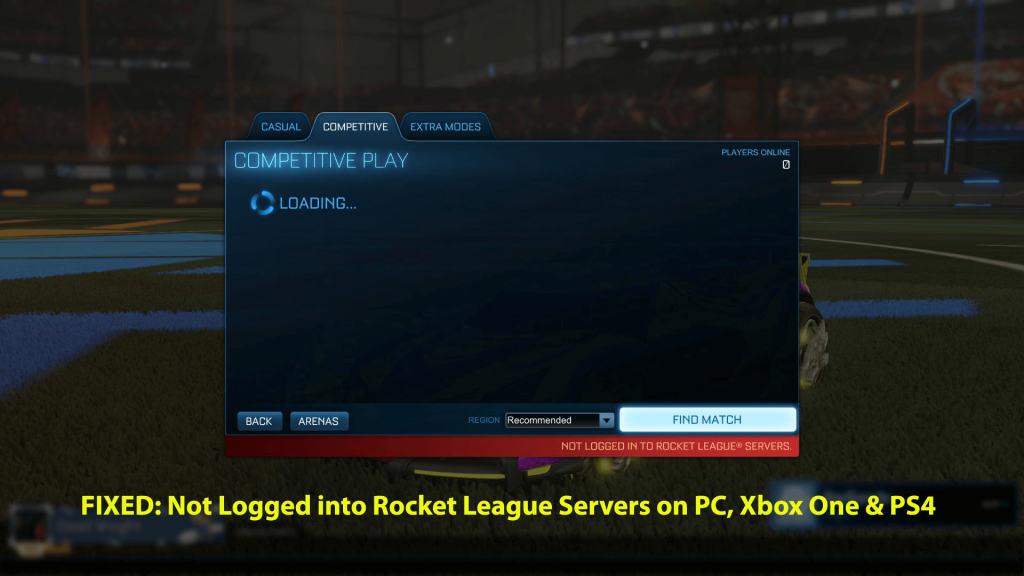



![[RESOLVIDO] Erros do Call of Duty Advanced Warfare - travando, travando, FPS baixo e mais [RESOLVIDO] Erros do Call of Duty Advanced Warfare - travando, travando, FPS baixo e mais](https://luckytemplates.com/resources1/images2/image-6547-0408150359208.png)

![Como corrigir o erro 3000 do Twitch? [100% resolvido] Como corrigir o erro 3000 do Twitch? [100% resolvido]](https://luckytemplates.com/resources1/images2/image-8735-0408151115015.png)
![[RESOLVIDO] Erros do American Truck Simulator: Crash, Steam_Api64.Dll está ausente e mais [RESOLVIDO] Erros do American Truck Simulator: Crash, Steam_Api64.Dll está ausente e mais](https://luckytemplates.com/resources1/images2/image-8887-0408151238368.png)

![[RESOLVIDO] Como corrigir League Of Legends d3dx9_39.dll ausente, erro DirectX [RESOLVIDO] Como corrigir League Of Legends d3dx9_39.dll ausente, erro DirectX](https://luckytemplates.com/resources1/images2/image-4059-0408151106351.png)

